Tabel yang dibuat akan berada pada posisi kursor. Sehingga sebelum membuat tabel harus diperhatikan dulu letak krusor berada. Pembuatan tabel diawali dengan klik menu insert lalu pilih tab Table lalu aturlah berapa kali berapa table yang kita akan buat atau bisa juga mengaturnya pada menu Insert Table. Sbb :
Tabel yang telah terbentuk akan memiliki ukuran yang sama. Satu kotak bagian dari tabel disebut sel. Susunan sel-sel secara mendatar (horizontal) disebut baris, sedangkan susunan sel-sel secara tegak (vertikal) disebut kolom. Untuk pemindahan kursor pada berbagai sel dapat dipergunakan tombol panah atau tombol Tab pada keyboard, dapat juga dengan klik mouse pada sel yang dipilih. Ketika sedang mengetikan teks atau angka yang banyak, sedangkan ukuran sel kurang lebar maka secara otomatis teks akan turun kebawah dan seluruh baris akan melebar ke bawah. Pengaturan teks dalam sel dilakukan langsung dengan menggunakan indentasi pada Ruler.
Pengaturan lebar kolom tinggi baris dapat dilakukan dengan Drag and Drop menggunakan mouse.
1. Posisikan pointer mouse pada garis Vertikan, sehingga pointer mouse berubah kemudian tekan tombol kiri mouse, tahan dan geser ke kanan atau kiri untuk melebarkan / menyempitkan kolom dan lepaskan.
2. Posisikan pointer mouse pada garis Horisontal, sehingga pointer mouse berubah kemudian tekan tombol kiri mouse, tahan dan geser ke atas atau bawah untuk melebarkan / menyempitkan kolom dan lepaskan.


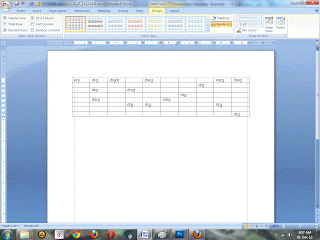

Tidak ada komentar:
Posting Komentar